- Roblox è una piattaforma per la creazione di giochi che consente ai giocatori di creare i propri giochi utilizzando Roblox Studio e ha una base di oltre 65 milioni di giocatori attivi mensili.
- I giocatori di Roblox hanno riscontrato questo errore di recente e si sono rivolti ai forum in cerca di risposte. Oggi stiamo esplorando le cause e cosa fare se ricevi questo errore.
- Copriamo la maggior parte dei giochi online sul nostro pagina dedicata ai giochi online. Se vuoi cercare un problema particolare per il tuo gioco preferito, vai lì.
- Per contenuti più simili, vai al nostro Pagina Roblox dove discutiamo degli ultimi bug e forniamo le migliori correzioni.
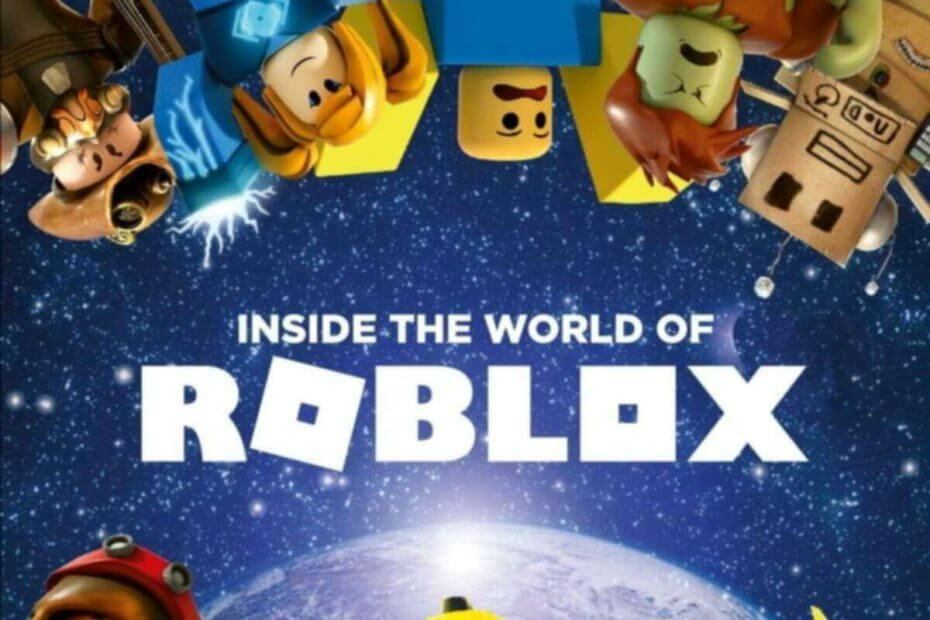
- Limitatore di CPU, RAM e rete con hot tab killer
- Integrato direttamente con Twitch, Discord, Instagram, Twitter e Messenger
- Controlli audio integrati e musica personalizzata
- Temi colore personalizzati di Razer Chroma e forza pagine scure
- VPN gratuita e blocco degli annunci
- Scarica Opera GX
c'è stato un problema con la tua richiesta a volte può apparire in Roblox e impedirti di giocare, e nell'articolo di oggi ti mostreremo come risolvere questo problema una volta per tutte. Senza ulteriori indugi, iniziamo.
Come posso risolvere Si è verificato un problema con l'errore di richiesta in Roblox?
1. Ripristina opzioni Internet
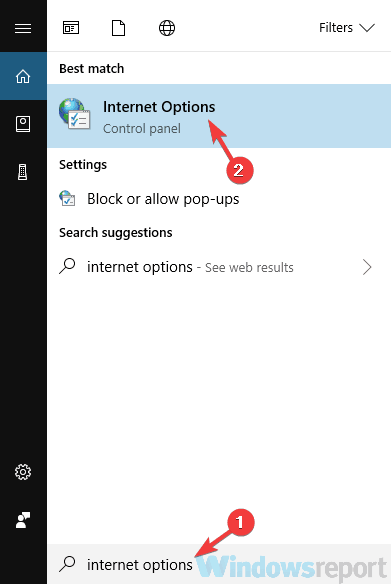
- stampa Tasto Windows + S e digita opzioni internet. Selezionare Opzioni Internet dall'elenco dei risultati.
- Ora dovrai aprire il Scheda Avanzate e clicca su Pulsante di reset.
- Ora, dopo che anche le modifiche sono state completate, controlla se il problema è ancora presente.
2. Cancella i tuoi file temporanei di Internet

- Apri il tuo browser preferito.
- Rimuovi i file temporanei e la cache. Questo processo è diverso per ogni browser web.
- Dopo averlo fatto, controlla se il problema è ancora presente.
3. Controlla il tuo firewall

- Assicurati che il tuo antivirus o firewall non stia bloccando Roblox.
- In alternativa, disabilita temporaneamente il tuo antivirus o firewall e controlla se il messaggio di errore scompare.
4. Reinstallare Roblox
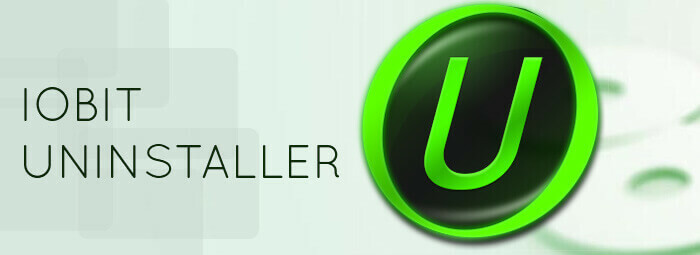
- Vai a Impostazioni > App e disinstallare Roblox.
- Una volta rimosso, installalo di nuovo.
In alternativa, prova a usare software di disinstallazione ad esempio Programma di disinstallazione IOBit. In questo modo, ti assicurerai che Roblox e tutti i suoi file e voci di registro siano completamente rimossi dal tuo PC. Ora devi solo installare di nuovo Roblox e sei a posto.
Ecco qua, alcune semplici soluzioni che possono aiutarti a risolvere Si è verificato un problema con il tuo richiesta Errore Roblox. Assicurati di provare tutte le nostre soluzioni e facci sapere nella sezione commenti se una delle nostre soluzioni ha funzionato per te.
Domande frequenti
Quando ricevi un errore di 400 richieste errate su Roblox, stai tentando di accedere a una pagina che è inattiva per manutenzione o hai un problema con il firewall. Questa guida ti mostrerà come diagnosticare e correggere l'errore.
da vicino segui i passaggi elencati nella nostra guida e dovresti risolvere rapidamente il problema.
Se c'è un problema con il server o il server è in fase di manutenzione, non c'è nulla che tu possa fare. Ma per eliminare un problema da parte tua, prova le soluzioni mostrate in questa guida.

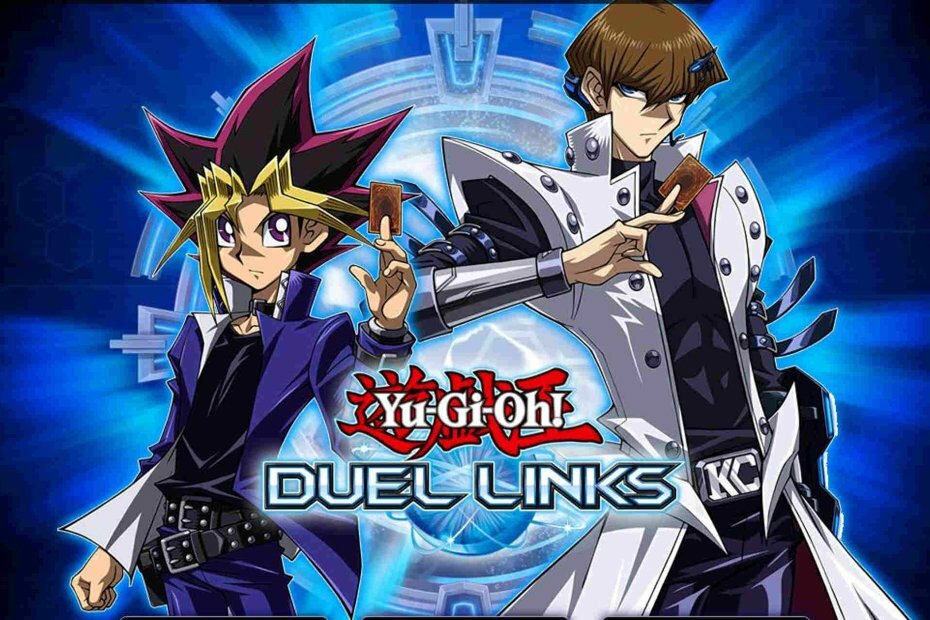
![I 5 migliori giochi Disney online a cui puoi giocare ora [gratuito]](/f/18ce221ef30e03b2d59a03c8afb16481.jpg?width=300&height=460)